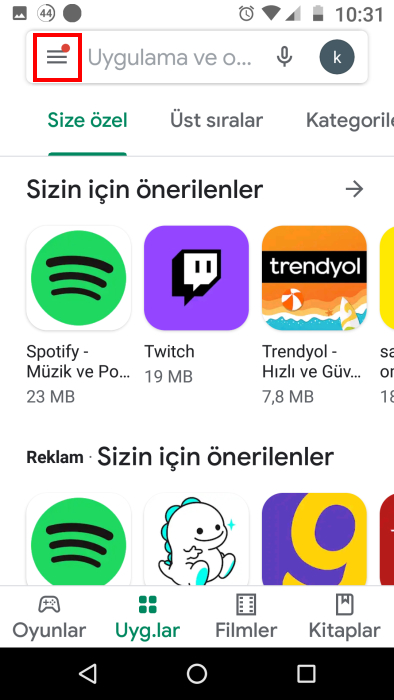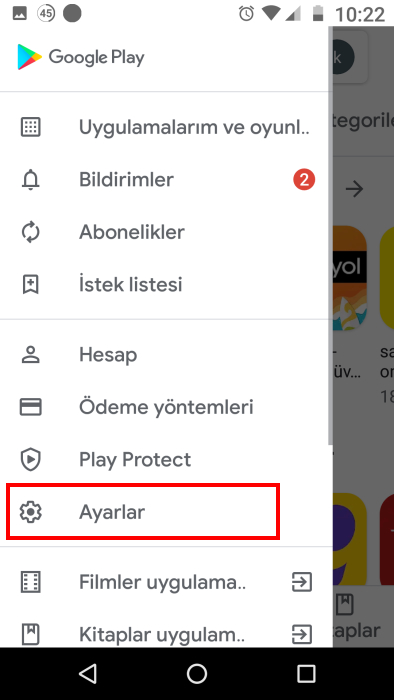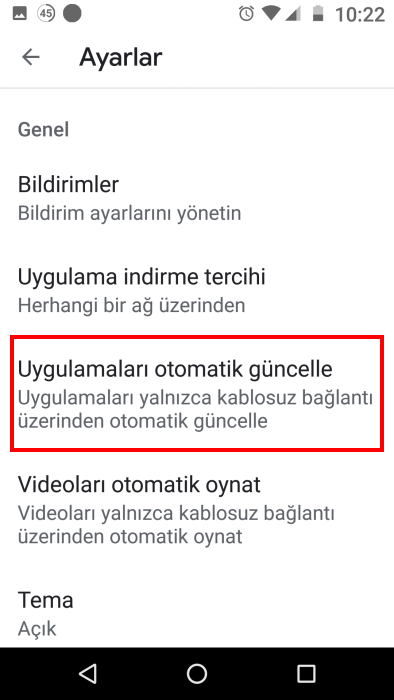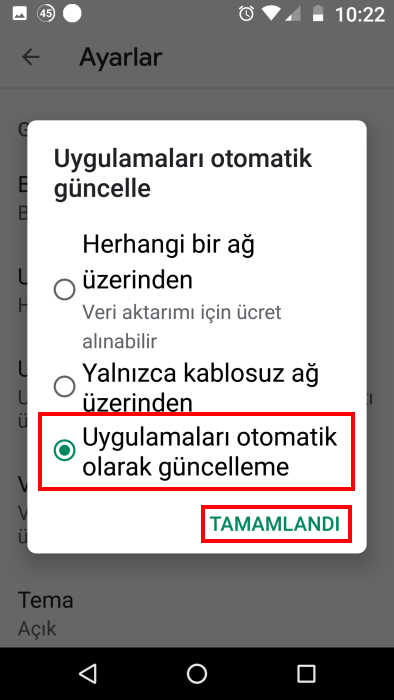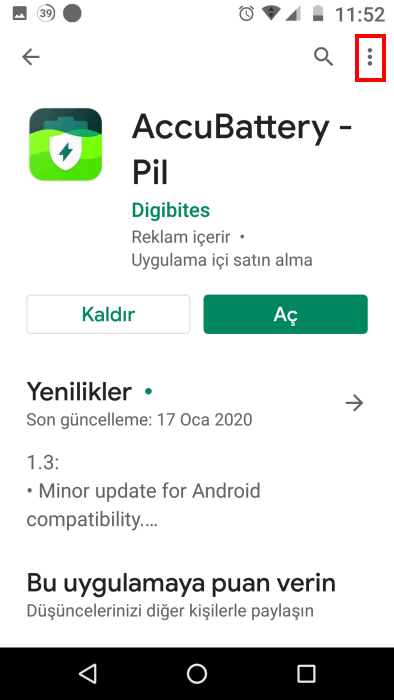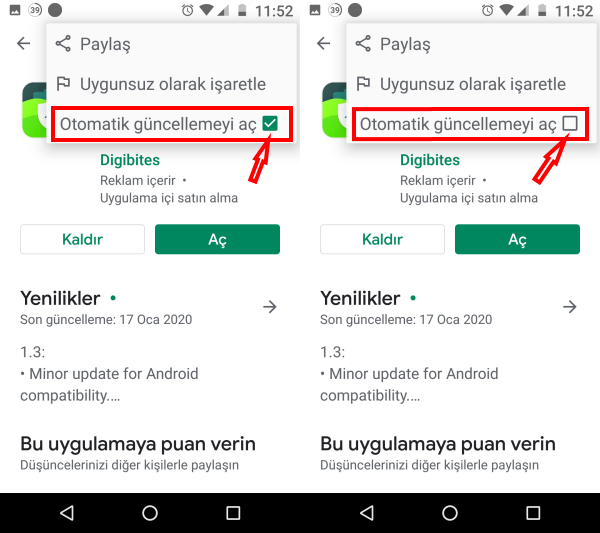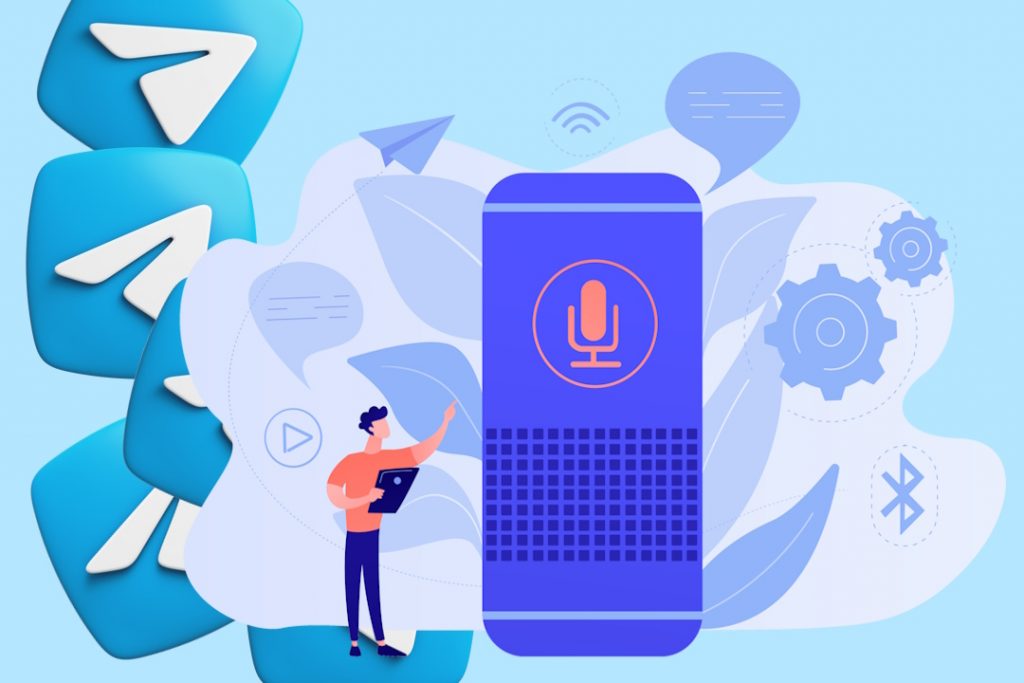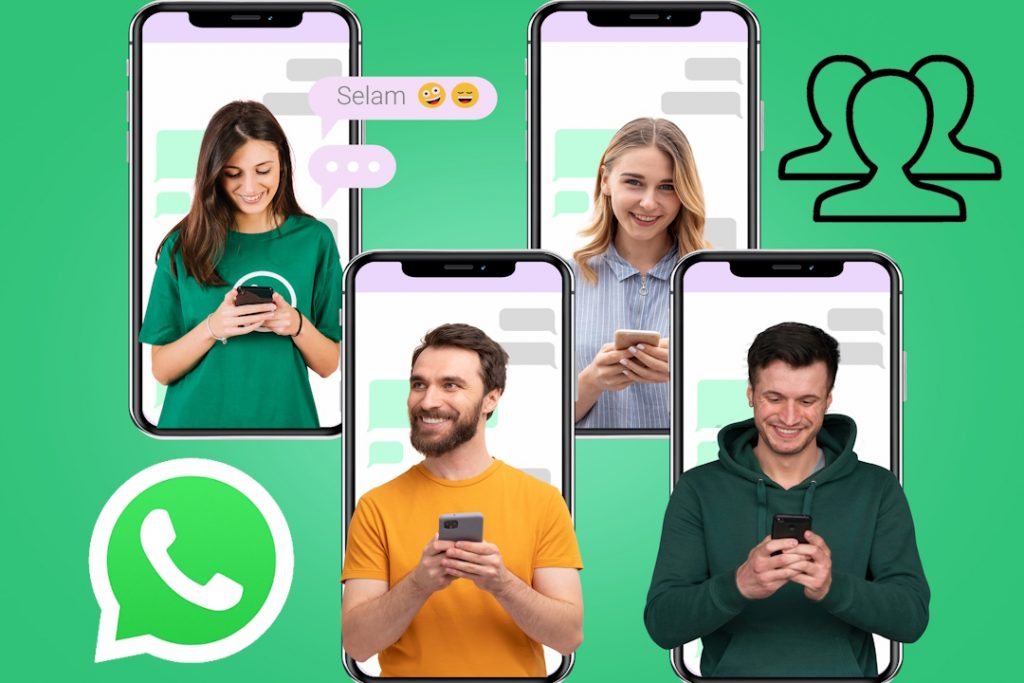Google Play Otomatik Güncelleme Kapatma Nasıl Yapılır?
Android telefonuna yüklediğin uygulamalar otomatik olarak kendilerini güncelliyor. Google Play otomatik güncelleme kapatma özelliği bunu kolayca engellemeni sağlıyor. Veri trafiğini kontrol etmek gibi çeşitli nedenlerden dolayı otomatik güncellemeyi kapatmak isteyebilirsin. Bunu nasıl yapacağını adım adım öğrenmek için hemen okumaya başla!
Uygulamalar için otomatik güncellemeleri kapatmak mümkün. Bu sayede veri trafiğini kontrol edebilir, bilgi dışında uygulamaların yeni versiyonlarının yüklenmesini engelleyebilirsin.
Google Play otomatik güncelleme kapatma, tüm uygulamaları etkileyecektir. Tüm uygulamaların otomatik güncellemelerini değil de sadece bazı uygulamaların güncellenmesini engelleyebilirsin. Topluca ve tek tek nasıl yapacağına bakalım.
Google Play Otomatik Güncelleme Kapatma Tüm Uygulamalar İçin Nasıl Yapılır?
Her ne kadar birçok alternatif uygulama marketi olsa da Google Play Store, Android’in resmi uygulama mağazası. Play Store, uygulamaların güncellenmesini otomatik hale getiriyor. Yeni bir sürüm yayınlandığında hemen yükleyebiliyor.
Bilgin dışında herhangi bir güncelleme işleminin gerçekleşmemesi için otomatik güncellemeleri tüm uygulamalar için kapatabilirsin. Bunun için aşağıdaki adımları izle.
1- Android cihazından Google Play Store uygulamasını aç.
2- Sol üst köşedeki üç çizgili menü simgesine dokun.
3- Açılan menüde aşağıya doğru in ve Ayarlar’a bas.
4- Genel başlığı altında yer alan Uygulamaları Otomatik Güncelle seçeneğine dokun.
5- Açılan pencereden Uygulamaları Otomatik Olarak Güncelleme seçeneğini işaretle ve Tamamlandı düğmesine tıkla.
İşlemi tamamladıktan sonra artık uygulamaların bir daha otomatik olarak güncellenmeyecek. Yeni güncellemeler var mı yok mu kendin takip etmen ve güncelleme yapman gerekecek.
Güncelleme işlemlerini ara ara yapman da fayda var çünkü sadece uygulamaların arayüzü değil uygulamalarda fark edilen hatalar veya güvenlik açıkları da güncellemelerle kapatılıyor.
Google Play Otomatik Güncelleme Kapatma Uygulamalara Göre Nasıl Yapılır?
Kimi hallerde tüm uygulamaların değil de sadece belirli uygulamaları güncellemelerini kapatmak isteyebilirsin. Bunu da uygulamaları tek tek ayarlayarak yapabilirsin.
Bir uygulamanın otomatik olarak güncellenmesini kapatmak için:
1- Google Play Store uygulamasını aç.
2- Sol üst köşedeki üç çizgili menü simgesine dokun.
3- Menüden Uygulamalarım ve Oyunlarım seçeneğine gir.
4- Yüklü sekmesine tıkla ve istediğin uygulamayı bulup simgesine dokun.
5- Uygulamanın sayfası açılacak. Burada sağ üst köşedeki üç noktaya tıkla.
6- Otomatik Güncellemeyi Aç kutucuğundaki işareti kaldır.
Artık bu uygulama otomatik güncellenmeyecek. Bu uygulama için güncelleme işlemini manuel gerçekleştirmen gerekecek.
Google Play ülke kısıtlamasını aşmanın yollarını biliyor musun?
Google Play otomatik güncelleme kapatma ile ilgili düşüncelerini, varsa sorularını Yorumlar kısmında paylaşabilirsin. AndroidListe‘den uygulama indir, Facebook sayfamızı takip et.

Google PLAY
APK‘yı yüklediğinde Play Store’daki tüm ürünlere (uygulama, oyun, müzik, film, dergi, kitap), en iyi uygulama ve oyun listelerine, derecelendirmelere, yorumlara, özel promosyonlara, tüm aile için tek hesap açma seçeneğine, arama sistemine (kategori, tür, en çok indirilen/oylanan) erişebilirsin.